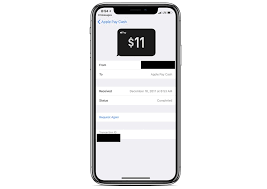
Apple では、Apple Cash 残高から即座に、または 1 ~ 3 営業日以内に送金することができます。カードが対象である限り、この方法を使用してデビット カードに送金することも、銀行に直接送金することもできます。以下では、iPhone または iPad でこれらすべてを行う方法を説明します。
Apple Pay 現金をデビットカードまたは銀行口座に送金する方法
これに注意してください…
- Apple では、インスタント転送を使用して Apple Cash 残高からサポートされている Visa デビット カードに送金できるようにしています。銀行に送金するオプションもあります。
- この即時 Apple Pay 送金を使用するには、iPhone 12.2 以降を実行している必要があります。また、デビットカードに送金する場合は、そのカードがサポートされていることを確認してください。
- 現在、10,000 回の送金につき最大 $20,000 まで送金できます。また、Apple Pay Cash から銀行口座に移動できるのは XNUMX 日間以内に最大 XNUMX ドルまでです。
- 米国の銀行口座に送金できます。
- 1 ~ 3 営業日以内の取引を行う場合は、対象となる米国の銀行口座を追加していることを確認してください。
- 口座番号とルーティング番号が正しいことを確認してください。この情報は小切手に記載されています。
- また、即時送金を行う場合は、請求先住所が選択したデビット カードと一致していることを確認してください。
- $1 はアカウントに送金できる最低金額です。最大金額は 10,000 回の取引につき XNUMX ドルです。
- アクセントを使用せずに名前を正しく入力してください。
- Apple Pay を使用して送金および受け取りを行うには、18 歳以上であり、米国居住者である必要があります。このルールは、Apple Cash カードの受け取りにも適用されます。 Green Dot Bank、FDIC メンバーがこれらのサービスを提供します。
- 取引金額から 1% の手数料 (最低手数料 0.25 ドル、最大手数料 10 ドル) が差し引かれます。
- Apple では、Apple Cash から銀行口座への送金に手数料はかかりません
即時転送を使用して Apple Pay 現金を対象の Visa デビットカードに転送する
Apple Pay の即時送金には約 30 分かかり、iPhone と iPad の両方から行うことができます。以下は、Apple Pay でデビットカードまたは銀行に現金を送金する方法です。
ステップ1: Video Cloud Studioで ウォレットアプリ iPhoneで。を選択してください アップルキャッシュカード をタップして もっとボタン。 (iPad をお持ちの方は、 [設定]アプリ 選択して ウォレットとアップルペイ。 その後、を選択します アップルキャッシュカード)
ステップ2: カード情報ページで「」をタップします。銀行への送金に設立された地域オフィスに加えて、さらにローカルカスタマーサポートを提供できるようになります。」
ステップ3: 次に、送金したい金額を入力して「次へ」をクリックします
ステップ4: スマートフォンのWebLink画面から次を選択します。 インスタント転送。 Visa またはデビットカードを追加していない場合は、 をタップします カードを追加 画面上の指示に従ってカードを追加します。
ステップ5: あなたをタップする 前向き矢印 (>) 次に、Visaデビットカードを選択します に送金したい.
ステップ6: 次に、デビットカードの請求情報を選択します。
1 ~ 3 営業日以内に Apple Cash を銀行口座に送金します
ステップ1: iPhone で、 ウォレットアプリ > アップルキャッシュカード > もっとボタン 詳細 (iPad をお持ちの方は、 をタップしてください) [設定]アプリ > ウォレットとアップルペイ > アップルキャッシュカード)
ステップ2: スマートフォンのWebLink画面から次を選択します。 銀行への送金 オプションを選択し、金額を入力してタップします Next
ステップ3: 選択する 1-3営業日.
ステップ4: 次に、Face ID、Touch ID、またはパスコードを使用して送金を確認する必要があります。
Apple Payの銀行口座情報を更新する方法
ステップ1: Video Cloud Studioで ウォレットアプリ iOS デバイスで > アップルキャッシュカード > もっとボタン。 (iPadをお持ちの方はこちらをご覧ください) [設定]アプリ > ウォレットとアップルペイ > アップルキャッシュカード)
ステップ2: スマートフォンのWebLink画面から次を選択します。 預金 次に、情報を編集するために希望する銀行口座を選択します。
ステップ3: 「次の」オプションをルーティング番号またはアカウント番号に追加します。必要な変更を加え、数値を確認して「次へ」をタップします。
銀行情報を削除する
Apple Pay の銀行情報を削除するには、 をタップします 銀行口座情報の削除 そしてもう一度アクションを確認します。削除した後、通常どおりに銀行情報を再度追加できます。
注: 1 台のデバイスで情報を更新すると、同じ Apple ID に接続されているすべてのデバイスと自動的に同期されます。





コメントを残す